Tutorial de Psp met Plezier, puedes encontrar el original aquí:

Muchas gracias por permitirme traducir
tus fantásticos tutoriales, Ria.
Con tu resultado, puedes hacer firmas, websets, cartas de incredimail, etc.
Por favor, crédito a Psp met Plezier y a Tati Designs, gracias.
Materiales
PSPX2 (puedes utilizar cualquier versión).
Descarga el material del tutorial aquí:

Filtros
Kang 3 / Liquid you Too (descarga aquí).**
Graphics Plus / Cross Shadow (descarga aquí).
** Importar este filtro con "Unlimited".
Preparación
Instala los Filtros en la carpeta de "Complementos" de tu PSP.
Abrir los tubes, duplicar y cerrar el original.
IMPORTANTE
Está prohibido modificar o cambiar el nombre de archivos o eliminar la marca de agua.
El tube de la mujer es de Syl. El tube de la flor es de Thafs.
Las máscaras son de Ria, Narah y SmArt. El resto del material es de Ria.
Colores
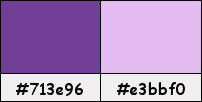
Si usas otros colores, debes jugar con el modo mezcla de las capas.
Recuerda que debes guardar tu trabajo con frecuencia.
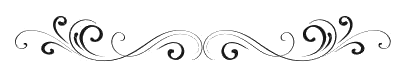
Paso 1
En tu paleta de Materiales:
Pon de primer plano el color #713e96 
Pon de segundo plano el color #e3bbf0 
Paso 2
Haz clic en el color del primer plano y prepara un gradiente "Primer plano-fondo"
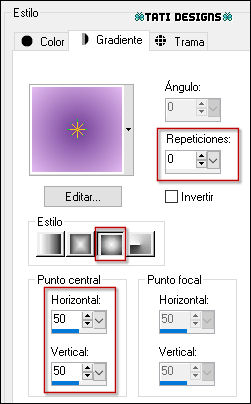
Paso 3
Abre una nueva imagen transparente de 900 x 600 píxeles.
Paso 4
Rellena tu imagen transparente con el gradiente del primer plano.
Paso 5
Abre una nueva capa de trama y rellena con el color #713e96 
Paso 6
Capas / Nueva capa de máscara / A partir de una imagen / "MaskerRi@190":
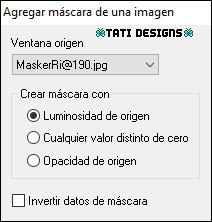
Capas / Fusionar / Fusionar grupo.
Paso 7
Capas / Duplicar.
Paso 8
Efectos / Efectos de la imagen / Mosaico integrado (predeterminado):
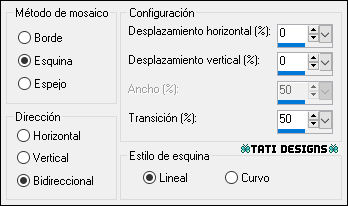
Paso 9
Capas / Fusionar / Fusionar hacia abajo.
Paso 10
Efectos / Complementos / Unlimited / Kang 3 / Liquid you Too (predeterminado):
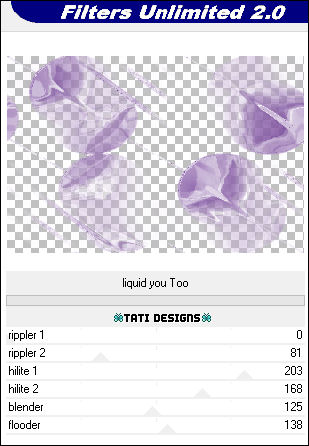
Paso 11
Ajustar / Nitidez / Enfocar más.
Paso 12
Capas / Fusionar / Fusionar visibles.
Paso 13
Efectos / Complementos / Unlimited / Kang 3 / Liquid you Too (predeterminado):
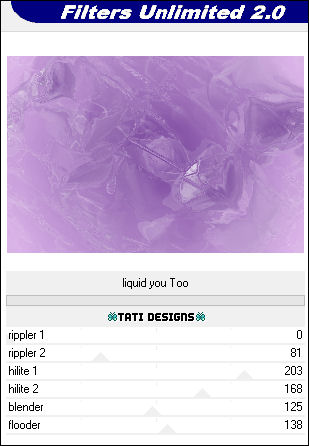
Paso 14
Abre una nueva capa de trama y rellena con el color #e3bbf0 
Paso 15
Capas / Nueva capa de máscara / A partir de una imagen / "smArt_Mask_25":
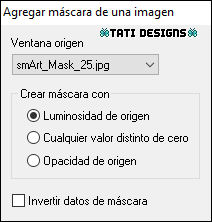
Capas / Fusionar / Fusionar grupo.
Paso 16
Ajustar / Desenfocar / Desenfoque radial:
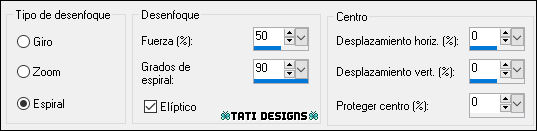
Paso 17
Efectos / Efectos de textura / Mosaico de vidrio:
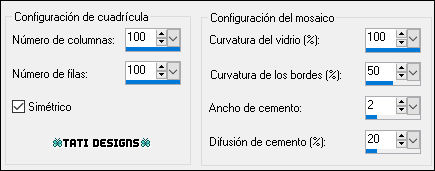
Paso 18
Ajustar / Nitidez / Enfocar.
Paso 19
Capas / Fusionar / Fusionar visibles.
Paso 20
Abre una nueva capa de trama y rellena con el color #e3bbf0 
Paso 21
Capas / Nueva capa de máscara / A partir de una imagen / "Narah_mask_Abstract155":
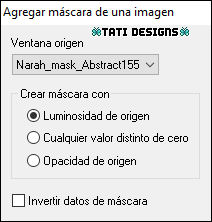
Capas / Fusionar / Fusionar grupo.
Paso 22
Efectos / Efectos de la imagen / Desplazamiento:
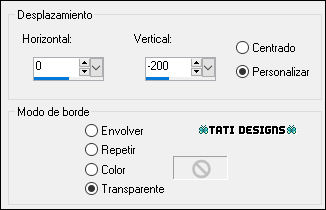
Paso 23
Cambia el Modo de la capa a "Pantalla" y baja la Opacidad a 70.
Paso 24
Abre el tube "SvB (1079) Beauty", elimina la marca de agua y copia.
Vuelve a tu trabajo y pega como nueva capa.
Paso 25
Imagen / Cambiar tamaño: 90% (Desmarcado "Cambiar tamaño de todas las capas").
Paso 26
Imagen / Espejo.
Paso 27
Coloca el tube en la parte izquierda (mira el ejemplo).
Paso 28
Capas / Duplicar.
Paso 29
Efectos / Efectos de distorsión / Viento:

Paso 30
Capas / Organizar / Bajar.
Paso 31
Cambia el Modo de la capa a "Pantalla" y baja la Opacidad a 70.
Paso 32
Abre el tube "fleur_mauve_et_blanche_tubed_by_thafs" y copia.
Vuelve a tu trabajo y pega como nueva capa.
Paso 33
Capas / Organizar / Traer al frente.
Paso 34
Imagen / Cambiar tamaño: 80% (Desmarcado "Cambiar tamaño de todas las capas").
Paso 35
Coloca el tube en la parte inferior derecha (mira el ejemplo).
Paso 36
Cambia el Modo de la capa a "Pantalla" y baja la Opacidad a 68.
Paso 37
Imagen / Agregar bordes / Simétrico de 2 píxeles con el color #ffffff 
Imagen / Agregar bordes / Simétrico de 4 píxeles con el color #713e96 
Imagen / Agregar bordes / Simétrico de 4 píxeles con el color #e3bbf0 
Imagen / Agregar bordes / Simétrico de 4 píxeles con el color #713e96 
Imagen / Agregar bordes / Simétrico de 18 píxeles con el color #ffffff 
Imagen / Agregar bordes / Simétrico de 2 píxeles con el color #713e96 
Imagen / Agregar bordes / Simétrico de 35 píxeles con el color #ffffff 
Paso 38
Activa la Herramienta de "Varita mágica", Tolerancia y Fundido a 0.
Selecciona el borde blanco de 35 píxeles.
Paso 39
Rellena la selección con el gradiente inicial:
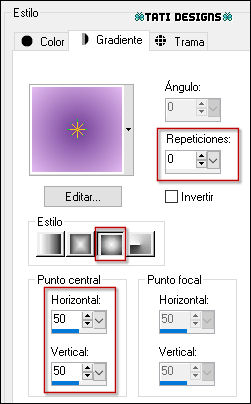
Paso 40
Efectos / Complementos / Graphics Plus / Cross Shadow:
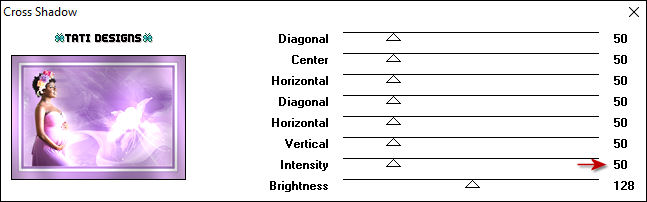
Paso 41
Efectos / Efectos de textura / Textil:
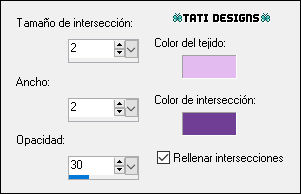
Paso 42
Ajustar / Nitidez / Enfocar.
Paso 43
Selecciones / Anular selección.
Paso 44
Imagen / Agregar bordes / Simétrico de 1 píxel con el color #713e96 
Imagen / Agregar bordes / Simétrico de 40 píxeles con el color #ffffff 
Paso 45
Abre el tube "tekst-22-mom-another-word-for-love-Ri@" y copia.
Vuelve a tu trabajo y pega como nueva capa.
Paso 46
Imagen / Cambiar tamaño: 80% (Desmarcado "Cambiar tamaño de todas las capas").
Paso 47
Efectos / Efectos 3D / Sombra: 1 / 1 / 80 / 1 / Negro 
Paso 48
Mueve el tube hacia arriba y un poco a la izquierda (mira el ejemplo).
Paso 49
Abre una nueva capa de trama y pon tu nombre o tu marca de agua.
Paso 50
Imagen / Agregar bordes / Simétrico de 1 píxel con el color #713e96 
Paso 51
Imagen / Cambiar tamaño: 950 píxeles de ancho (Marcado "Cambiar tamaño de todas las capas").
Paso 52
Ajustar / Nitidez / Enfocar.
Paso 53
Exporta como archivo .jpg optimizado.
¡Se acabó!
Espero que te haya gustado y que hayas disfrutado con él.

.:. Mi versión del tutorial con tube de Animabelle (mujer) y OBG (flores) .:.

.:. Versión de Vincenzo con un tube de Guismo .:.

.:. Versión de Vincenzo con un tube de Jeanne .:.


.:. Si quieres enviarme tu trabajo con el resultado de esta traducción, ponte en contacto conmigo .:.
